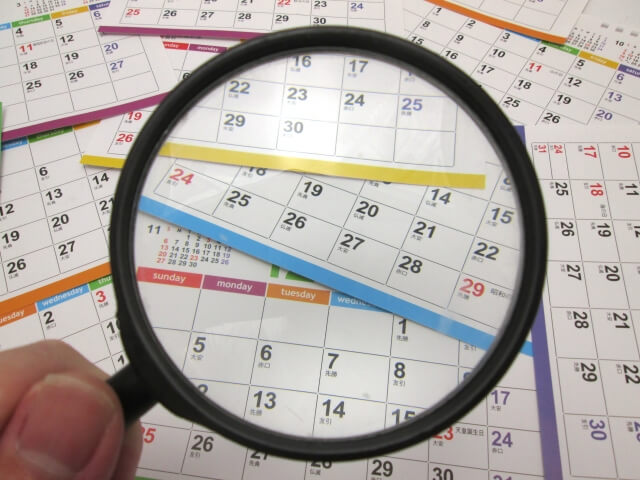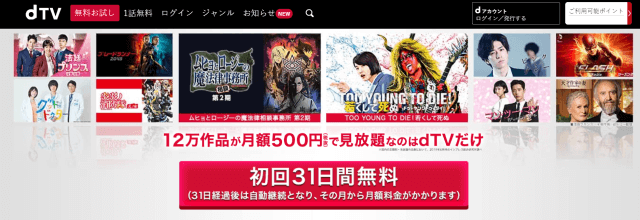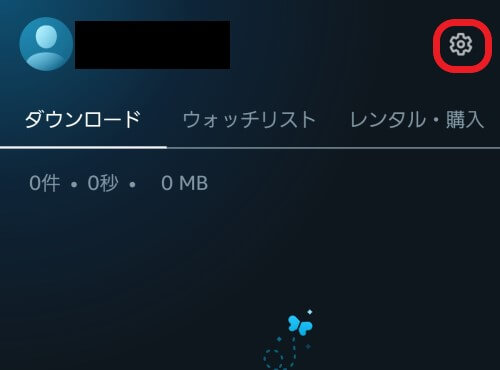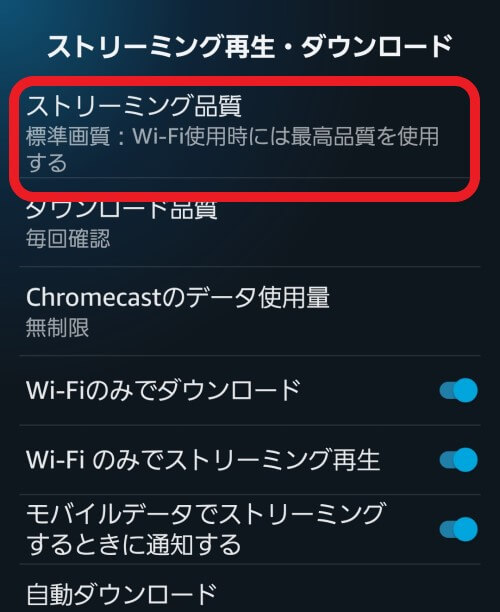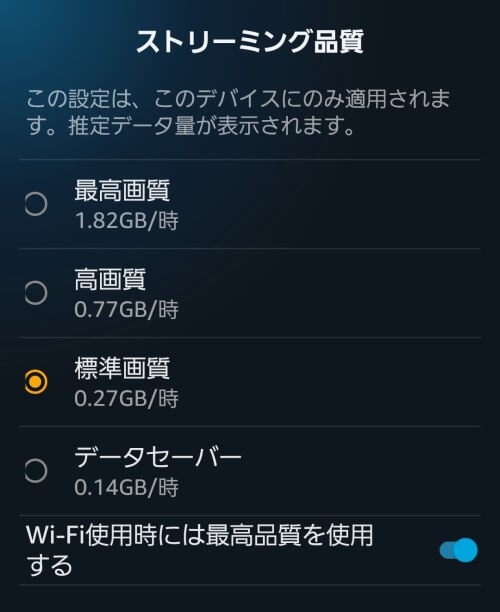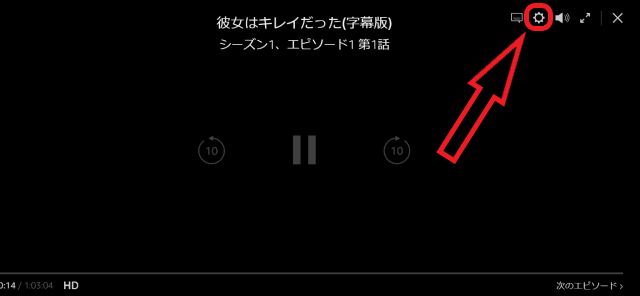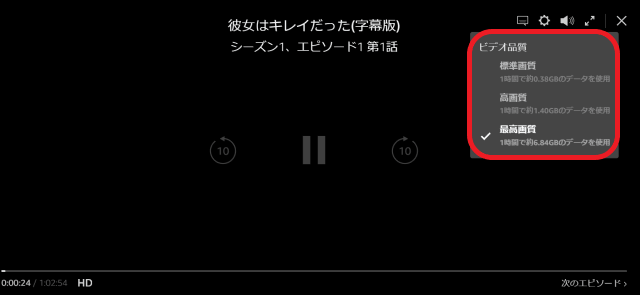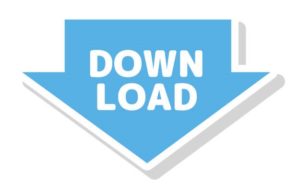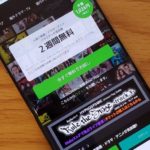アマプラ(Amazonプライムビデオ)では、SD・HD・フルHD・4Kの4種類の画質に対応しています。
フルハイビジョンとか4Kとか、画像がキレイなんだろうぁくらいで、その違いについては理解していませんでした。
ここでは、画質の違いと変更方法、高画質と低画質のメリット・デメリットをまとめています。
目次
Amazonプライムビデオの画質は4種類
| SD | 標準画質 | 480p DVDと同じくらい |
|---|---|---|
| HD | ハイビジョン | 720p |
| フルHD | フルハイビジョン | 1080p Blu-rayと同じくらい |
| 4K | 超高精細 | 2160p |
数字が大きくなるほど、きめ細かいキレイな画質になると考えればいいです。
ただし、どの画質で再生されるか「作品」と「デバイス」によって異なります。
デバイスとストリーミング再生時の画質
| パソコン Windows/Mac |
SD・HD |
|---|---|
| Android端末 | SD・HD・UHD(モデルによる) |
| iSO端末 iPhone/iPad |
SD・HD |
| ゲーム機 | PS3:SD・HD PS4:SD・HD Xbox One:SD・HD (Xbox One S/One XはUHDまで) |
| テレビ | ソニー/パナソニック/LG/Philips/Sharp/Changhong/Toshiba:SD・HD・UHD (モデルによる) |
| Fire TV Fire TV Stick |
SD・HD・UHD |
| Fireタブレット | SD・HD |
| スクリーン付きEcho端末(Echo Show/Echo Spotなど) | SD |
| Apple TV(4K) | SD・HD・UHD |
| Google Chromecast | SD・HD・UHD(モデルによる) |
| Blu-Rayプレーヤー | ソニー/パナソニック/LG/Samsung:SD・HD・UHD(モデルによる) |
超高画質の4K(UHD)に対応しているのは一部のデバイスで、しかも、動画自体も4K(UHD)対応の作品は、まだまだ少ないです。
作品によっては、SDにしか対応していない場合やSD・HD・UHDから選択できるものなどさまざまです。
高画質のデメリット
高画質の方がいいに決まっていると思いがちですが、実は視聴するデバイスによって適した画質があります。
スマホのように小さい画面ならSD・HDで十分、テレビのような大画面ならフルHD以上がオススメです。
高画質のデメリットとして
- データ通信量を消費する
Wi-Fiに接続している場合は問題ありませんが、オフライン環境で高画質を選択すると通信量を一気に消費して、通信制限がかかってしまうので注意が必要です。 - 動画の再生状況が悪くなる
通信状態が不安定だったり、通信速度が遅い場合、動画が止まったり、動きが悪くなることがあります。
いくら画質がきれいでも、スムーズに再生されないのはイライラの原因になったりしますよね。
逆に、低画質ならではのメリットがあります。
低画質のメリット
- オフライン環境で動画を視聴しても、通信量を節約できる
- 動画をスムーズに再生できる
高画質と低画質では、それぞれにメリット・デメリットがあります。視聴デバイスや環境によって、うまく使いこなして視聴するのがオススメです。
Amazonプライムビデオの画質の変更方法
最近の動画配信サービスは、通信環境や再生するデバイスに最適の画質を自動的に選択してくれますが、画質を変更したいこともあると思います。
ここでは、スマホ・パソコンの画質の変更方法を解説します。
スマホでの画質変更
- マイアイテムを選択
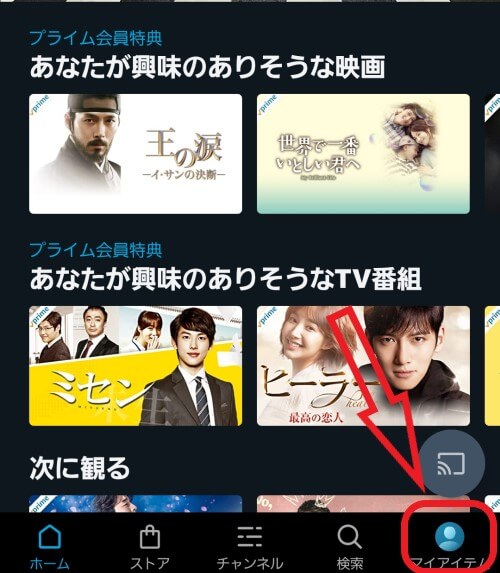
- 右上の歯車マークを選択
![]()
- ストリーミング品質を選択
![]()
- 画質を選択
![]()
動画を視聴中に画質の変更はできないのがちょっと不便
パソコンでの画質変更
- 再生画面の右上にある歯車マークを選択
![]()
- 画質を選択
![]()
パソコンの場合は、動画の再生中に簡単に画質の変更ができます。
アマプラの画質が悪い時の対処法
画質の設定を変更する
画質が悪いと感じたら、ストリーミング再生時の画質を変更します。
スマホの初期設定は「標準画質」ですが、「Wi-Fi使用時には最高品質を使用する」になっているはずなので確認してみましょう。
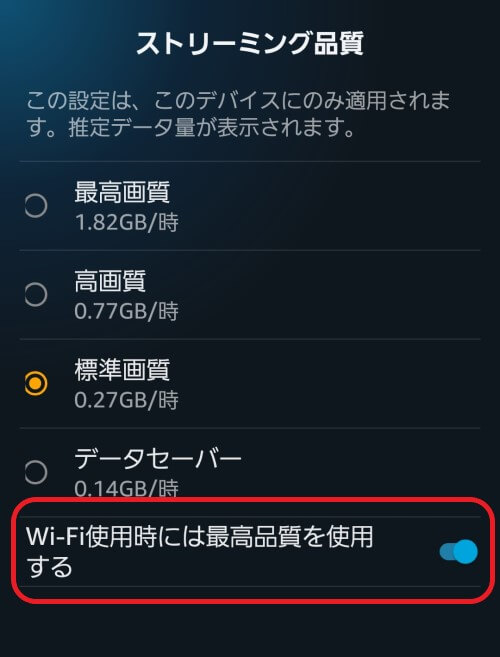
パソコンの初期設定は「最高画質」になっています。
画質の設定変更では解決しない場合は、ネット環境を確認します。
インターネットの接続環境を確認する
最高画質に設定していても通信速度が遅いと画質は自動的に落ちるようになっています。
Wi-Fi環境下にいる場合は、電波を受信しにくい場所でないか、ルーターから離れすぎていないかを確認してみましょう。
スマホの場合は、データーセーバーの設定がONになっていないかを確認しましょう。
ダウンロードして再生する
動画を高画質でダウンロードすれば、通信速度に左右されずにキレイな画質で視聴することができます。
ダウンロード時は、インターネット環境が必要ですが、いったんダウンロードしておけば、外出先のオフライン環境でも快適に動画を楽しめます。